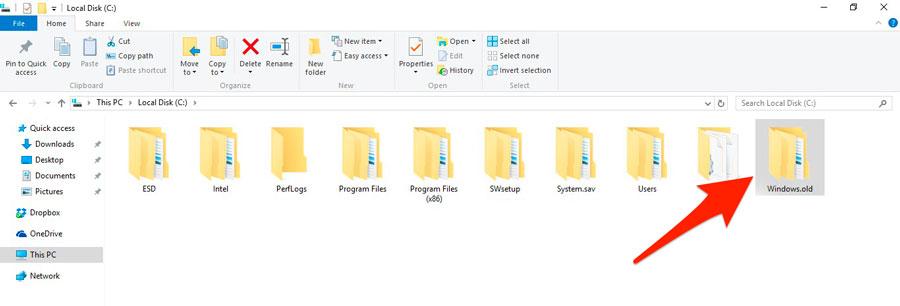Cómo Optimizar El Almacenamiento De Windows 10 Y Recuperar Espacio De Almacenamiento
El espacio de almacenamiento de cualquier ordenador es limitado y por ello es tan importante buscar las mejores formas de mantenerlo siempre lo más optimizado posible. Para ello es muy aconsejable dedicar de vez en cuando unos minutos a revisar el espacio ocupado y encontrar la forma de liberar espacio para que el equipo tenga el máximo posible libre.
Existen muchos modos de optimizar el espacio de almacenamiento en un ordenador con Windows 10 y a lo largo de estas líneas quiero repasar contigo algunas opciones que puedes poner en práctica desde ya para recuperar espacio en tu equipo y también mejorar el rendimiento general del sistema.
Configura el Sensor de almacenamiento
El Sensor de almacenamiento es una función de Windows que permite automatizar una parte del proceso de limpieza y conseguir que el sistema operativo se libre automáticamente de archivos basura que de otra forma se acumularían hasta que los borrases de forma manual.
Para acceder a esta función debes desplegar el menú inicio y pinchar sobre el icono del engranaje para acceder a la pantalla de Configuración. Una vez dentro pincha en Sistema y después escoge la opción almacenamiento en el menú del lateral izquierdo.
Ahora pincha sobre Configurar Sensor de almacenamiento o ejecutarlo ahora. Cambia el interruptor a activado y después escoge cuando debe ejecutarse automáticamente el Sensor: diariamente, semanalmente, mensualmente o cuando haya poco espacio libre en el disco.
La mejor opción depende mucho del uso que hagas de tu ordenador y también de su capacidad. Si sueles quedarte sin espacio a menudo quizá la mejor opción para ti sería cuando haya poco espacio libre en el disco, mientras que si tienes espacio de sobra la opción semanalmente o mensualmente puede ser más que suficiente.
Una vez configurada la opción anterior, pasa al apartado archivos temporales y escoge cada cuántos días quieres que se eliminen los archivos temporales automáticamente. Además, también puedes elegir si quieres que los archivos de la carpeta Descargas se borren automáticamente después de pasar cierto tiempo en ella. Una función muy útil si eres de los que nunca hace limpieza en la carpeta por defecto para los archivos descargados desde el navegador y que con el paso del tiempo puede llegar a ocupar mucho espacio.
Desinstala aplicaciones que no utilices
Quizá en alguna ocasión has instalado una aplicación para abrir un determinado tipo de archivo y nunca más la has vuelto a utilizar. Lo único que consigues con esto es ocupar espacio en el disco duro y además comprometer la seguridad del sistema, ya que seguramente no hayas vuelto a actualizar la aplicación y no sabes si podría tener algún fallo importante.
Es por eso que es más que recomendable desinstalar todas las aplicaciones que no utilices habitualmente. De este modo liberarás espacio en disco y te podrás olvidar de realizar mantenimiento a esa aplicación.
Y no te olvides también de los juegos. En este caso el espacio que ocupan suele ser mucho mayor que el de la mayoría de las aplicaciones, por lo que si tienes instalado algún juego y hace meses o años que no lo abres, borrarlo por completo del equipo puede ser una buena idea. Y por si tienes dudas de si algún día volverás a jugar, puedes hacer una copia de los archivos en los que se guardan los avances para poder recuperarlos más tarde.
Elimina archivos que no necesites, especialmente si son grandes
Revisar las carpetas en busca de archivos innecesarios, especialmente si son muy pesados, es también una muy buena idea. Esto puedes hacerlo de forma manual navegando entre las carpetas donde guardas tus archivos o recurrir a aplicaciones como SpaceSniffer que te ayudan a ver de una forma visual todos los archivos y el tamaño de cada uno de tu disco duro.
Borrando archivos innecesarios puedes llegar a recuperar decenas de GB de forma muy rápida. Por ejemplo, si tienes películas en FullHD guardadas en tu ordenador es fácil que cada una pese más de 4 o 5 GB, por lo que eliminándolas ya recuperarás una buena cantidad de GB.
Borra copias de seguridad antiguas
Si haces copias de seguridad en el disco duro de tu ordenador, borrar las antiguas también puede puede liberar un montón de espacio de almacenamiento. Además, si las copias son muy antiguas es muy probable que no eches de menos los archivos.
Además, también debes revisar si guardas copias de seguridad de otros dispositivos. Por ejemplo, si tienes un iPhone o iPad es posible que iTunes haya guardado copias de seguridad en el ordenador. Éstas pueden ocupar bastantes GB y borrándolas puedes recuperar mucho espacio.
Lo mismo ocurre si utilizas algún software para gestionar dispositivos Android o cualquier otro tipo de smartphone, etc, etc… Estas aplicaciones guardan las copias de seguridad en el disco duro del ordenador y fácilmente pueden ocupar 40, 50 o más GB de espacio.
Sube tus fotos a la nube
Seguramente en tu ordenador haya varias decenas de gigas ocupados por fotografías. Como es lógico estos recuerdos no pueden ser borrados, pero quizá sí puedan ser trasladados a otra ubicación para liberar espacio en el PC y así optimizar el almacenamiento interno.
Para ello puedes recurrir a servicios en la nube como Google Photos, Dropbox, Google Drive o cualquier otro. De esta forma tus archivos estarán a salvo de averías, ya que aunque el disco duro del ordenador fallé podrás acceder a través de la nube.
Si no te fías de la nube o si simplemente prefieres tener todo el control sobre las fotos y vídeos, también puedes optar por pasarlas a un disco duro externo o a un servidor NAS. Por supuesto, no te olvides de hacer copias de seguridad de estos archivos que guardan recuerdos irrecuperables.
Vacía la Papelera de reciclaje
Es bastante habitual enviar archivos a la Papelera de reciclaje y nunca vaciarla por completo. Esto hace que, aunque los archivos desaparezcan de su ubicación inicial, sigan ocupando un montón de espacio en el almacenamiento del ordenador.
Para liberar por completo ese espacio, debes pinchar con el botón derecho sobre el icono de la Papelera y después seleccionar la opción Vaciar papelera de reciclaje.
De esta forma los archivos se eliminarán por completo y, esta vez sí, liberarán el espacio en disco.
Elimina la carpeta Windows.old
Si tu ordenador ha sido actualizado a Windows 10 desde una versión anterior del sistema operativo, es probable que en el directorio raíz de la unidad de instalación exista una carpeta llamada Windows.old.
Esta carpeta guarda archivos y configuraciones de la versión anterior del sistema, algo que no necesitarás más salvo que quieras volver al anterior sistema; algo poco probable, por lo que puedes borrar la carpeta sin problema.
Borra los archivos temporales
Con el paso del tiempo el sistema operativo va generando un montón de archivos temporales que pueden llegar a ocupar bastante espacio de almacenamiento.
Para liberarlos de forma segura debes desplegar el menú inicio, pinchar sobre el icono del engranaje y en la ventana de Configuración pinchar sobre Sistema. En la barra lateral selecciona la opción Almacenamiento y después pincha en Archivos temporales.
Pasados unos segundos el sistema te informará de todos los archivos que puede liberar de forma segura. Solo debes seleccionar las categorías que quieres que limpie automáticamente y por último pinchar sobre Quitar archivos.
Quita las cuentas de usuario que no utilices
Si tienes creadas varias cuentas de usuario en el ordenador, pero algunos de esos usuarios ya no lo utilizan es recomendable que las elimines. De esta forma conseguirás recuperar algunos megas o incluso gigas de almacenamiento y también mejorarás la seguridad del sistema al quitar cuentas que quizá no tengan una buena contraseña.
Para borrar una cuenta abre la ventana de Configuración desde el icono del engranaje del menú inicio y después selecciona la opción Cuentas. Una vez dentro pincha en Familia y otros usuarios y desde ese apartado podrás borrar las cuentas que ya no necesites.
Via: www.adslzone.net
 Reviewed by Anónimo
on
13:02
Rating:
Reviewed by Anónimo
on
13:02
Rating: